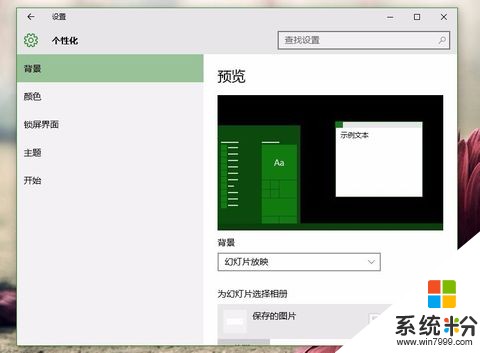
windows10激活工具是專為激活win10係統而製作的,不僅支持一鍵激活win10專業版係統,還支持激活其他版本的windows和office辦公軟件。Windows10激活工具操作簡單,隻需一鍵操作,永久免費使用。暴風win10激活工具支持激活所有32位 64位的Windows10係統。
最近有小夥伴在問Win10陷入無限重啟自動修複,這該怎麼辦?下麵一起來看看解決方法。
相比Win7,Win8/Win8.1/Win10的恢複環境包含一些改進,那就是當係統多次非正常關機或啟動失敗後會自動啟動修複。不過有時自動修複並不能解決問題,反而使電腦陷入無限重啟自動修複中,如果遇到這個問題,此時可以通過使用安裝介質進入恢複環境進行修複。
下麵詳解具體操作過程:
1、製作USB啟動盤,並從U盤啟動
將微軟原版Windows10鏡像寫入U盤後即可得到帶有恢複環境的USB啟動盤,詳細製作過程可參考《小馬PE裝機 WIN10係統操作流程》。
2、進入恢複環境進行修複
從U盤啟動後,你會看到下麵的畫麵:
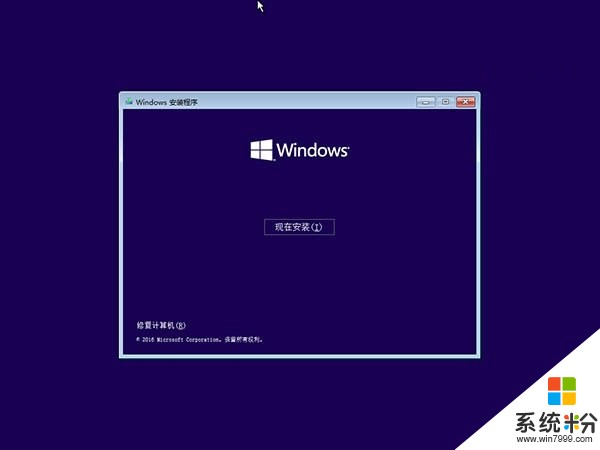
▲點擊左下角的“修複計算機”;

▲選擇“疑難解答”
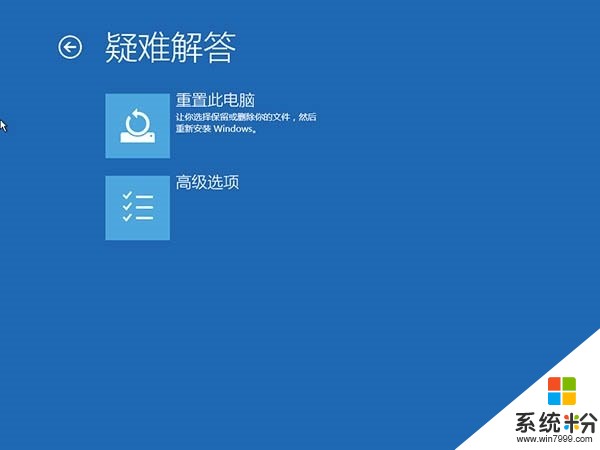
▲選擇“高級選項”
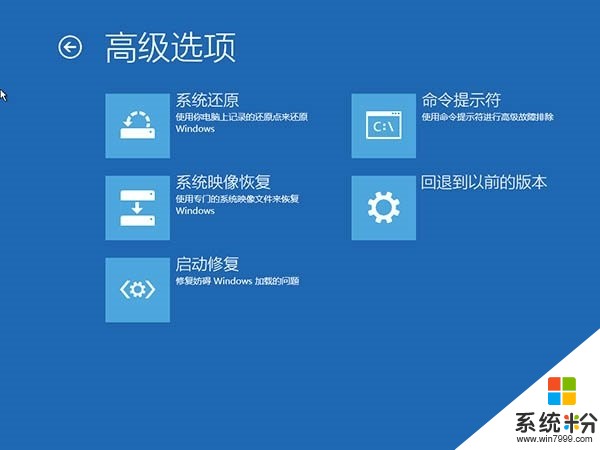
▲選擇“命令提示符”;
之後會打開命令提示符,如果提示你輸入密碼,請輸入自己的Windows登錄密碼。

▲在命令提示符中輸入bcdedit回車,你會看到上圖所示的結果。找到名為resumeobject的條目,記錄下後麵的一長串字符(即GUID)。
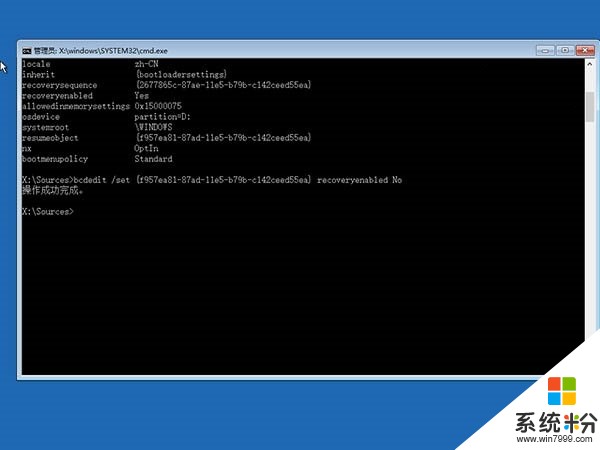
▲接著輸入bcdedit /set {GUID} recoveryenabled No回車運行,運行該命令後就會暫時禁用係統的自動啟動修複功能。其中的{GUID}即為上一步中記錄的字符。
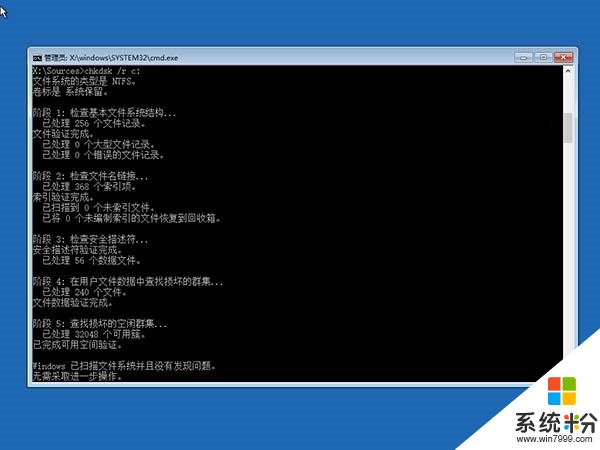
▲最後輸入chkdsk /r c:回車,係統會自動檢查文件係統錯誤。檢查完成之後再重啟電腦,一般情況下即可恢複正常。不過在重啟之前,建議再執行一下係統文件修複命令,以修複係統中可能已損壞的文件。方法:
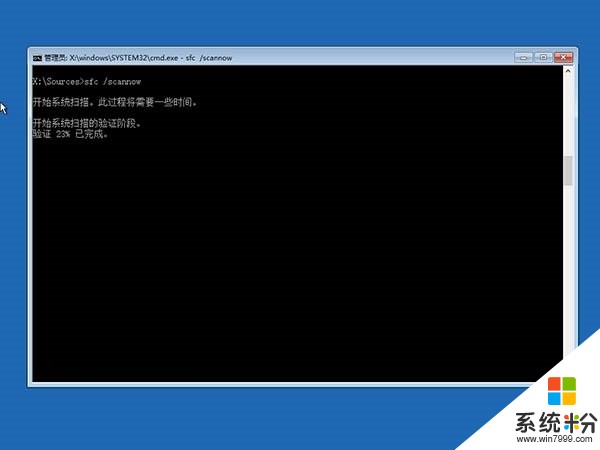
▲輸入sfc /scannow回車,之後會開始係統文件的掃描驗證。這需要一點時間,請保持耐心。
修複完成之後重啟即可。
以上就是Win10陷入無限重啟自動修複的解決方法,希望能幫到大家。
以上就是係統粉小編為您帶來的win10激活反複重啟,win10激活無限重啟,win10激活後無限重啟自動修複,希望大家能夠永久激活成功!
相關資訊
最新熱門應用

虛擬幣交易app
其它軟件179MB
下載
抹茶交易所官網蘋果
其它軟件30.58MB
下載
歐交易所官網版
其它軟件397.1MB
下載
uniswap交易所蘋果版
其它軟件292.97MB
下載
中安交易所2024官網
其它軟件58.84MB
下載
熱幣全球交易所app邀請碼
其它軟件175.43 MB
下載
比特幣交易網
其它軟件179MB
下載
雷盾交易所app最新版
其它軟件28.18M
下載
火比特交易平台安卓版官網
其它軟件223.89MB
下載
中安交易所官網
其它軟件58.84MB
下載